无线网有感叹号怎么解决 电脑无线网络信号上显示感叹号无法连接
许多人都遇到了一个普遍的问题,就是在使用电脑连接无线网络时,网络图标上显示着一个感叹号,无法连接到网络,这种情况让人感到非常困扰,因为无线网络已经成为我们日常生活中不可或缺的一部分。面对这种情况,我们应该如何解决呢?接下来就让我们一起来探讨一下解决这一问题的方法。
具体步骤:
1.无线网络连接出现黄色叹号,且无法上网,其中网络连接配置错误是导致这个故障的原因之一。可能我们将无线网络连接手动的重置一下,使它重新获取IP地址和DNS地址,这个故障会得到解决。
首先右键单击桌面右下角的无线WIFI图标,单击“打开网络和Internet设置”
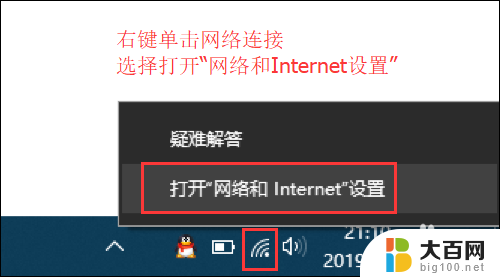
2.然后找到并点击”WLAN“选项,在右边找到“更改适配器选项”并点击。
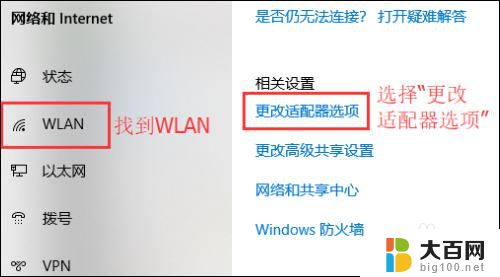
3.
在打开的网络连接界面中,找到无线连接“WLAN”。右键单击选择“禁用”,然后会看到WLAN会变成灰色,说明已被成功禁用。
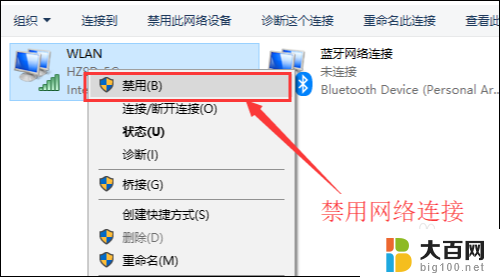
4.然后就可以来重新启用网络连接,让它重新获取IP地址。右键单击,选择“启用”。这样一来,无线网络就会重启,我们可以等个几秒钟,让他重新获取地址,看看黄色的叹号是否消失。
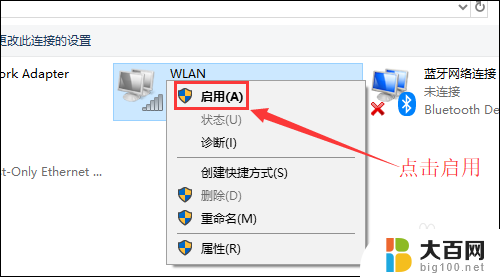
5.小妙招:可通过命令提示符的命令来刷新一下网络连接:
用win+R快捷键打开运行窗口,输入“cmd”。然后回车。
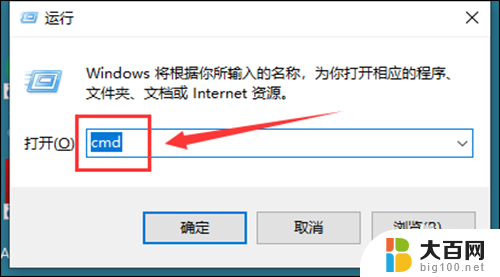
6.在命令提示符窗口输入:IPconfig /release 回车 释放所有IP地址。
等待处理完成后,再输入:IPconfig /renew 回车 重新获取IP地址。
最后输入:IPconfig /flushdns 回车 刷新DNS地址。
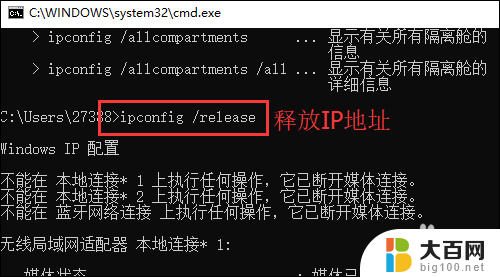
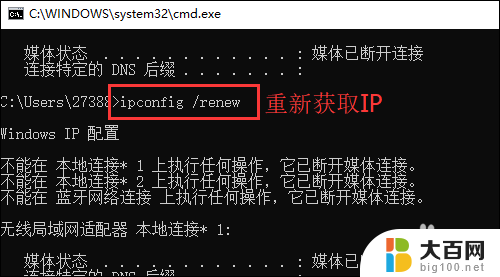
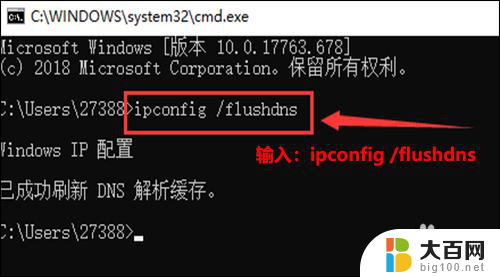
以上就是解决无线网有感叹号的全部内容,如果还有不清楚的用户,可以参考一下小编的步骤进行操作,希望能够对大家有所帮助。
无线网有感叹号怎么解决 电脑无线网络信号上显示感叹号无法连接相关教程
- wifi连接了但是不能上网,有感叹号 电脑无线网络信号上显示感叹号的原因
- 网络连接叹号上不了网 网络显示感叹号无法连接网络
- 无线网叹号 无线网络出现感叹号怎么解决
- 无线网显示叹号怎么回事 电脑无线网络信号显示感叹号
- 网络一直有个感叹号连不上网 如何解决电脑显示感叹号无法上网问题
- wifi连上有个感叹号不可上网 手机连接WiFi无法上网感叹号问题解决方法
- wifi有个感叹号不能上网怎么办 wifi感叹号无法上网怎么解决
- 无线wifi连接上有个感叹号 手机wifi图标感叹号无法连接
- 笔记本连wifi有感叹号 笔记本电脑连接wifi有黄色感叹号怎么解决
- 手机wifi图标上有个感叹号 手机wifi图标有感叹号怎么解决
- 苹果进windows系统 Mac 双系统如何使用 Option 键切换
- win开机不显示桌面 电脑开机后黑屏无法显示桌面解决方法
- windows nginx自动启动 Windows环境下Nginx开机自启动实现方法
- winds自动更新关闭 笔记本电脑关闭自动更新方法
- 怎样把windows更新关闭 笔记本电脑如何关闭自动更新
- windows怎么把软件删干净 如何在笔记本上彻底删除软件
电脑教程推荐